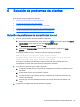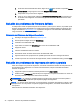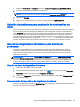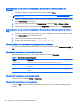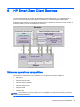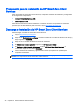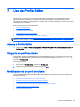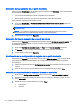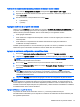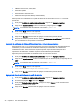HP Smart Zero Core 4.3 Administrator's Guide
●
VMware Horizon View, Citrix, RDP
●
Automatic Update
●
HP Smart Zero Client Services
●
Almacenes del explorador Web (si está instalado)
Para importar otros certificados a un perfil de cliente de HP Smart Zero Core 4.1.1 o versiones
posteriores:
1. En el panel Archivos de configuración adicionales, haga clic en Agregar un archivo.
2. Haga clic en Importar archivo, localice el certificado y luego haga clic en Abrir.
NOTA: El certificado debe formatearse como archivo .pem o .crt.
3. En el campo Ruta, defina la ruta siguiente:
/usr/local/share/ca-certificates
4. Haga clic en Guardar para terminar de agregar el certificado al perfil de cliente.
5. Después de instalar el perfil de cliente, utilice el Administrador de certificados para confirmar
que el certificado se ha importado correctamente.
Instalación de certificados de Citrix en HP Smart Zero Core 4.1.0 y versiones anteriores
HP Smart Zero Core 4.1.0 y versiones anteriores no tienen el complemento del Administrador de
certificados y el único almacén de certificados admitido por Profile Editor es el almacén de
certificados de Citrix. Otros almacenes requieren ejecutar scripts de cliente después de la
importación de certificados. También requieren una actualización personalizada.
Siga estos pasos para instalar un certificado usado en una sesión de Citrix:
1. En el panel Archivos de configuración adicionales, haga clic en Agregar un archivo.
2. Haga clic en Importar archivo, localice el certificado que se desea importar y luego haga clic en
Abrir.
NOTA: El certificado debe formatearse como archivo .Pem o .crt.
3. En el campo Ruta, defina la ruta siguiente:
/usr/lib/ICAClient/keystore/cacerts/<cert>
4. Haga clic en Guardar para terminar de agregar el certificado al perfil de cliente.
Agregar un vínculo simbólico a un perfil de cliente
1. En el panel Archivos de configuración adicionales, haga clic en Agregar un archivo.
2. En la lista desplegable Tipo, seleccione Vínculo.
3. En el panel Datos de vínculo simbólico, configure el campo Vínculo con la ruta del archivo
deseado ya instalado en el cliente.
4. Haga clic en Guardar para terminar de agregar el vínculo simbólico.
42 Capítulo 7 Uso de Profile Editor